So richten Sie Copilot in Teams ein und verwenden es wie ein Profi

Erledigen Sie die Arbeit für jedes Meeting
Transkription von Besprechungen, benutzerdefinierte KI-Notizen, CRM/ATS-Integration und mehr
Microsoft hat Copilot in Teams integriert, um Sie bei der Organisation, Zusammenfassung und Nachbereitung von Besprechungen zu unterstützen.
Der Einstieg in Copilot kann sich jedoch überwältigend anfühlen.
In diesem Artikel führen wir Sie durch schrittweise Anleitung erfahren Sie, wie Sie Copilot für Ihre Teams-Besprechungen aktivieren und verwenden. Außerdem stellen wir Ihnen vor ein Tool, das genauere Zusammenfassungen und Follow-ups von Besprechungen bietet.
So aktivieren Sie Copilot in Teams
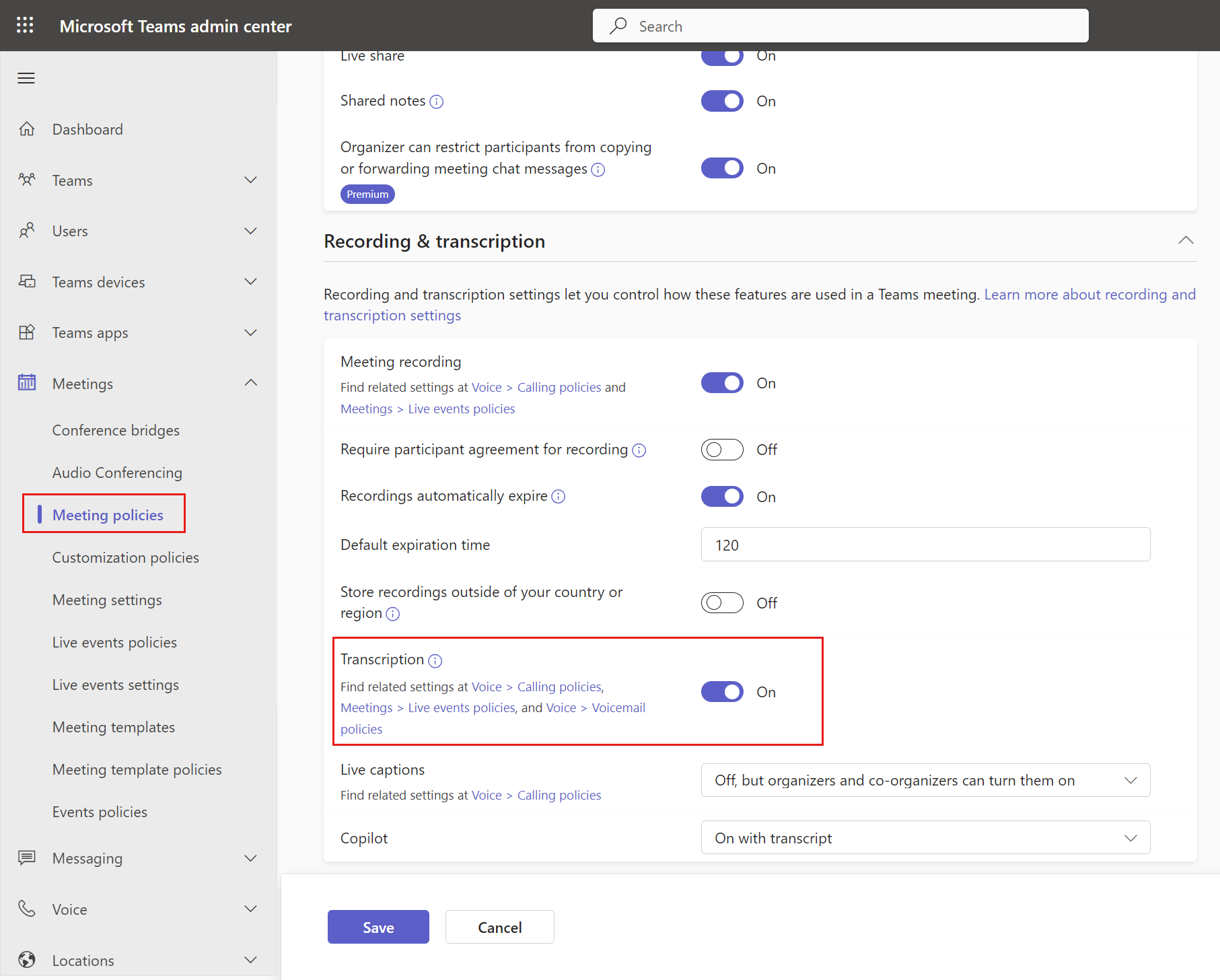
Die Aktivierung von Copilot in Teams ist unkompliziert, erfordert jedoch einige Voraussetzungen. Folgen Sie diesen Schritten, um sicherzustellen, dass alles korrekt eingerichtet ist:
Schritt 1: Verifizieren Sie Ihre Lizenz
Um Copilot verwenden zu können, benötigt Ihr Unternehmen ein Microsoft 365-Abonnement, das die Copilot-Funktion beinhaltet. Dies ist normalerweise mit Microsoft 365 E3, E5, Business Premium oder höher verfügbar. Ohne dies können Sie Copilot nicht aktivieren. Sprechen Sie mit Ihrem IT-Administrator, wenn Sie sich bezüglich Ihres aktuellen Tarifs nicht sicher sind.
Schritt 2: Transkription oder Aufzeichnung von Besprechungen aktivieren
Damit Copilot während Ihrer Teambesprechungen effektiv funktioniert, muss die Transkription oder Aufzeichnung aktiviert sein. Sie können dies entweder so einrichten, dass es automatisch zu Beginn jedes Meetings startet, oder es manuell aktivieren, sobald das Meeting beginnt. Beachten Sie, dass Copilot nur über eingeschränkte Funktionen verfügt, wenn Ihr Meeting nicht aufgezeichnet oder transkribiert wird.
Schritt 3: Starten Sie ein Meeting und aktivieren Sie Copilot
Sobald Ihr Meeting live ist, suchen Sie in der Teams-Meeting-Symbolleiste nach dem Copilot-Symbol. Wenn Sie auf dieses Symbol klicken, wird Copilot in einem Seitenbereich geöffnet. Von hier aus können Sie Aufforderungen wie „Zusammenfassung der bisherigen Besprechung“, „Aktionspunkte auflisten“ oder „Unstimmigkeiten hervorheben“ senden. Diese Funktionen ermöglichen es Ihnen, in Echtzeit mit Copilot zu interagieren, wodurch Ihre Besprechungen organisierter und effizienter werden.
Schritt 4: Copilot-Einstellungen anpassen
Sie können einige Einstellungen in Copilot an Ihre Meeting-Anforderungen anpassen. Wenn Sie beispielsweise die Option „Copilot ohne Protokoll“ aktivieren, können Sie Copilot verwenden, ohne das Meeting aufzuzeichnen, sondern nur während der Live-Sitzung. Es wird danach nicht mehr verfügbar sein, es sei denn, das Meeting wurde transkribiert oder aufgezeichnet.
Schritt 5: Mit der Hilfe von Copilot abschließen
Wenn sich Ihr Meeting dem Ende zuneigt, fordert Copilot Sie auf, die wichtigsten Punkte zusammenzufassen, die nächsten Schritte zu identifizieren und Aufgaben zuzuweisen. So wird sichergestellt, dass jeder das Meeting mit einer klaren Vorstellung davon verlässt, was besprochen wurde und was als Nächstes geschehen muss
So nutzen Sie Copilot für Ihre Teambesprechungen
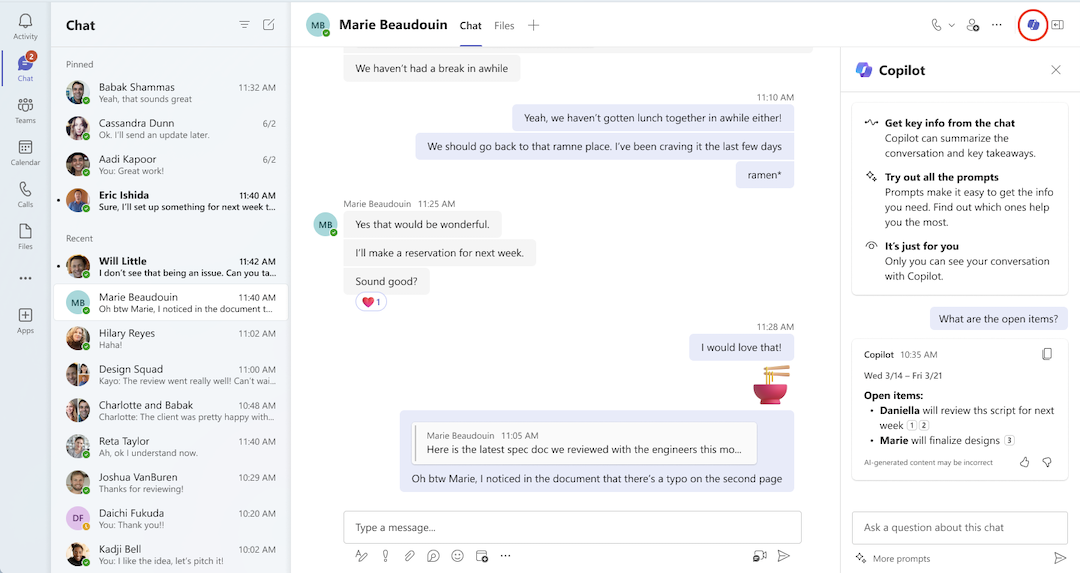
Sobald Copilot in Ihrem Teams-Meeting aktiviert ist, können Sie sofort damit beginnen, seine Funktionen zu nutzen, um Ihre Besprechungen effizienter und zielgerichteter zu gestalten. So holen Sie das Beste daraus heraus:
Informieren Sie sich, wenn Sie zu spät kommen
Wenn Sie zu spät an einer Besprechung teilnehmen, können Sie mit Copilot ganz einfach auf dem Laufenden bleiben. Es bietet eine Echtzeit-Zusammenfassung dessen, was bisher besprochen wurde, einschließlich der wichtigsten Punkte und Aktionspunkte. Klicken Sie einfach auf das Copilot-Symbol und alles wird für Sie zusammengefasst, sodass Sie direkt loslegen können, ohne wichtige Details zu verpassen.
Erhalten Sie Einblicke in Echtzeit
Während des Treffens fungiert Copilot als intelligenter Assistent, der auf der Konversation basierende Einblicke bietet. Sie können Copilot bitten, ungelöste Fragen aufzulisten, Bereiche hervorzuheben, in denen Übereinstimmung oder Uneinigkeit besteht, und sogar Folgefragen vorzuschlagen, um die Diskussion produktiv zu gestalten. Diese Funktionen machen es einfacher sicherzustellen, dass alle kritischen Punkte vor Ende des Meetings behandelt werden.
Nutze Aufforderungen, um organisiert zu bleiben
Eine der nützlichsten Funktionen von Copilot ist die Fähigkeit, in Echtzeit auf Eingabeaufforderungen zu reagieren. Sie können Copilot bitten, das bisherige Meeting zusammenzufassen, Aktionspunkte aufzulisten oder eine Tabelle zu erstellen, in der Vor- und Nachteile besprochen werden. Auf diese Weise können Sie organisiert bleiben und die Besprechung effizient ablaufen lassen. Mit einem einzigen Klick können Sie auch auf eine Liste mit weiteren Eingabeaufforderungen zugreifen, wenn Sie sich nicht sicher sind, was Sie fragen sollen
Aufgaben zuweisen und nächste Schritte festlegen
Wenn das Meeting zu Ende geht, hilft Ihnen Copilot dabei, sicherzustellen, dass alle mit klaren Aktionspunkten das Meeting verlassen. Sie können Copilot bitten, die Aufgaben zu identifizieren, die während des Meetings zugewiesen wurden und wer dafür verantwortlich ist. Es schlägt sogar die nächsten Schritte vor und hilft Ihrem Team, auf dem Laufenden zu bleiben und sich auf die Folgemaßnahmen zu konzentrieren
Weiterverfolgung nach dem Treffen
Nach dem Treffen ist Copilot weiterhin hilfreich, indem es eine detaillierte Zusammenfassung der Diskussion liefert, einschließlich der Aktionspunkte und aller ungelösten Themen. Sie können auf diese Informationen über den Tab „Zusammenfassung“ in Teams zugreifen und so sicherstellen, dass nichts vergessen wird
Holen Sie sich mehr Informationen aus den Besprechungen Ihres Teams: Noota
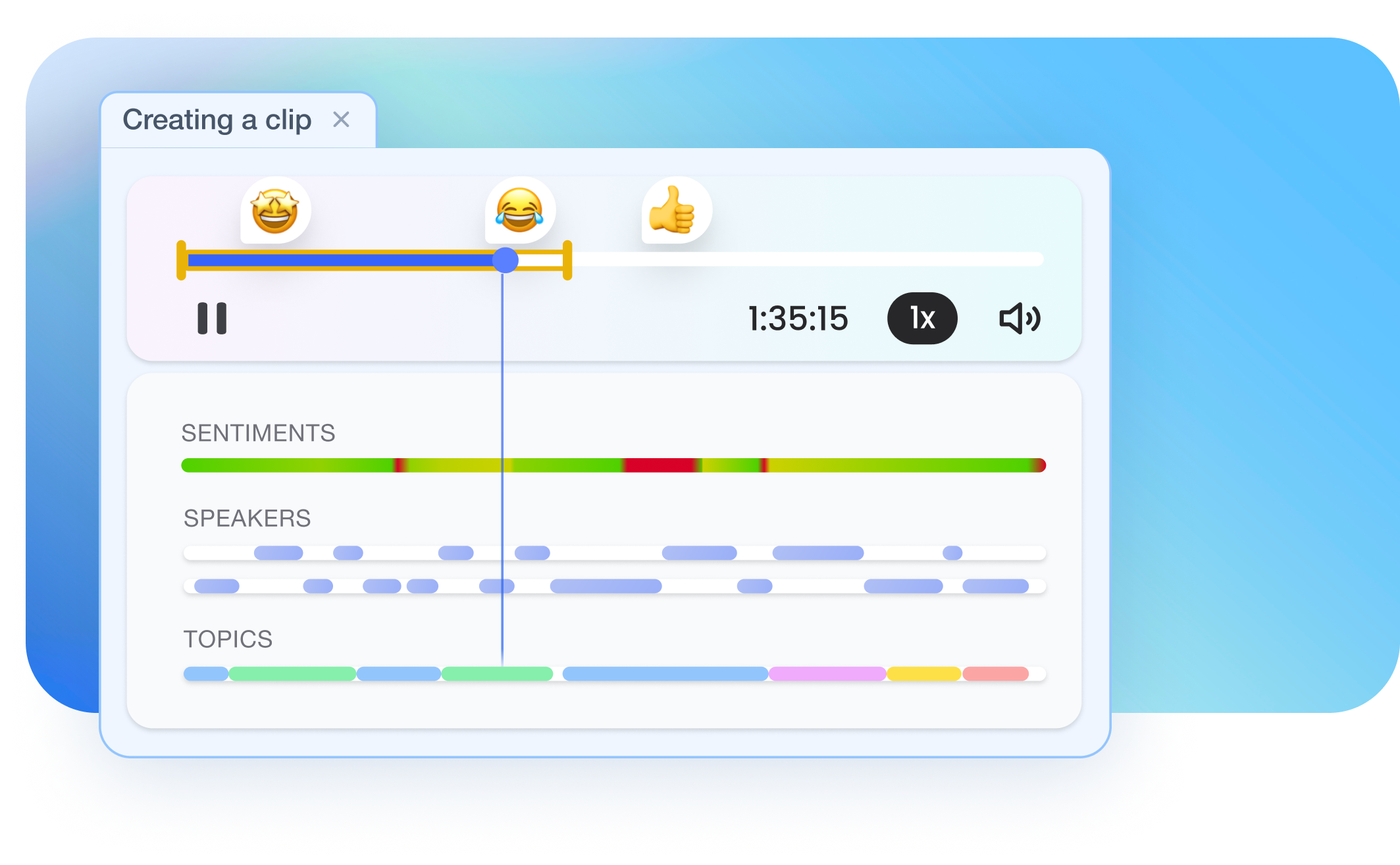
Copilot ist zwar ein leistungsstarkes Tool zur Zusammenfassung von Besprechungen, aber Noota bringt Ihre Besprechungsdaten auf die nächste Ebene. Durch die nahtlose Integration mit Microsoft Teams ermöglicht Ihnen Noota das Aufzeichnen, Transkribieren und Generieren strukturierter Besprechungszusammenfassungen mit größerer Genauigkeit und Anpassung:
- Automatische Aufnahme und Transkription : Noota stellt eine direkte Verbindung zu Ihrem Team-Kalender her, sodass jedes Meeting automatisch aufgezeichnet und transkribiert werden kann.
- Genauere Sitzungsprotokolle : Während Copilot Ihnen allgemeine Zusammenfassungen liefert, generiert Noota genauere und strukturiertere Sitzungsprotokolle. Es identifiziert wichtige Diskussionspunkte, kategorisiert sie und stellt sicher, dass nichts übersehen wird.
- Anpassbare Besprechungszusammenfassungen
Eine der herausragenden Funktionen von Noota ist die Möglichkeit, Ihre Besprechungszusammenfassungen individuell anzupassen. Sie können die Ausgabe an Ihren spezifischen Anwendungsfall anpassen (Vorstellungsgespräche, Teamsitzungen, Vorstandssitzungen...) - Durchsuchbare Besprechungsarchive
Jedes von Noota aufgezeichnete und transkribierte Meeting wird in einem leicht durchsuchbaren Archiv gespeichert. Sie können vergangene Besprechungen schnell finden, spezifische Angebote finden und wichtige Entscheidungen überprüfen. Dies ist hilfreich, wenn Sie ältere Besprechungen erneut aufrufen oder Unterlagen für Compliance-Zwecke oder interne Überprüfungen bereitstellen müssen. - Verbesserte Zusammenarbeit und Nachverfolgung
Nach dem Meeting macht es Noota einfach, Aktionspunkte und Folgeaufgaben zu verteilen. Sie können das transkribierte Protokoll mit Ihrem Team teilen, um sicherzustellen, dass alle auf derselben Seite sind und kein Detail übersehen wird. Die Zusammenfassungen von Noota sind strukturiert und leicht verdaulich, was die Zusammenarbeit effizienter macht
Möchten Sie sicherstellen, dass Ihre Teambesprechungen nicht nur in Echtzeit produktiv sind, sondern auch danach gut dokumentiert und umsetzbar sind? Testen Sie Noota kostenlos.
Erledigen Sie die Arbeit für jedes Meeting
Transkription von Besprechungen, benutzerdefinierte KI-Notizen, CRM/ATS-Integration und mehr
Related articles

Vergessen Sie das Notieren und
probiere Noota jetzt aus
FAQ
Im ersten Fall können Sie die Aufnahme direkt aktivieren, sobald Sie an einer Videokonferenz teilnehmen.
Im zweiten Fall können Sie Ihrer Videokonferenz einen Bot hinzufügen, der alles aufzeichnet.
Mit Noota können Sie Ihre Dateien auch in über 30 Sprachen übersetzen.

.svg)
.svg)
.webp)

.png)

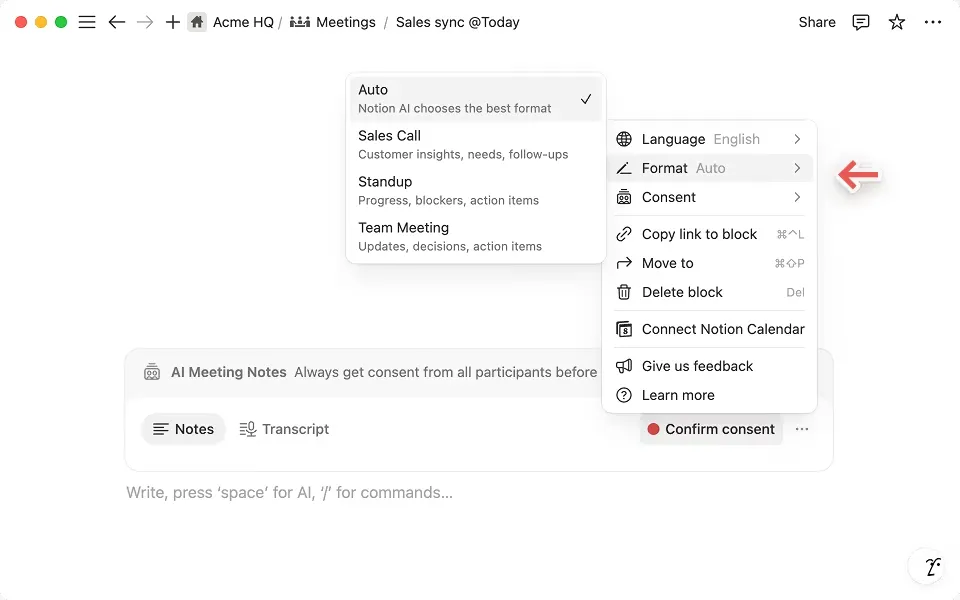
.svg)
